Kā spēlēt Frets on Fire operētājsistēmā Windows 10
Miscellanea / / April 05, 2023
Ja esat dedzīgs spēlētājs un cilvēks, kas sliecas uz mūziku, Frets on Fire ir jums paredzēta lietotne. Spēli izstrādāja Unreal Voodoo, Somijas neatkarīgais videospēļu izstrādātājs, un tā ieguva popularitāti lietotāju vidū, apvienojot divus iecienītākos žanrus. Programma ir pieejama visizplatītākajai operētājsistēmai, kas ir Frets on Fire Windows 10, un kopš tā laika ir turpinājusi eksponenciāli augt. Šajā rakstā ir izskaidrota metode, kā izmantot lietotni spēles spēlēšanai, kā arī izmantot līdzekļus, kas ļauj importēt un rediģēt dziesmas. Kamēr esat atbalstīts spēles spēlēšanā, operētājsistēmā Windows 10 var rasties Frets on Fire atmiņas kļūda. Kā papildu informāciju varat izmantot rakstā norādītās metodes, lai novērstu kļūdu.

Satura rādītājs
- Kā spēlēt Frets on Fire operētājsistēmā Windows 10
- Sistēmas prasības ugunsgrēkiem
- Kādas ir Frets on Fire funkcijas?
- Kādi ir FOF grūtības līmeņi?
- Kādi ir FOF vērtēšanas kritēriji?
- Ieteikumi un izmaiņas iestatījumos
- Kā uzstādīt Frets on Fire
- Kā lietot lietotni Frets on Fire
- Kā izlabot frets ugunsgrēka atmiņas kļūdas gadījumā
Kā spēlēt Frets on Fire operētājsistēmā Windows 10
Frets on Fire ir spēļu lietotne, kas ir piemērota spēlētājiem, kuri ir ļoti pielāgoti mūzikai. Šī spēle ir ļoti piemērota cilvēkiem ar muzikālām un ātri reaģējošām prasmēm. Tā ir atvērtā koda platforma, un tā atbalsta vairākas platformas. Turklāt avota kods, kas izstrādāts Python valodā, ir pieejams visiem tā lietotājiem. Tātad jebkurš spēļu izstrādātājs var modificēt kodu atbilstoši vajadzībām.
Spēles lietotnē ir vispopulārākā spēle Guitar Hero, kurā spēlētāji var atskaņot mūziku, izmantojot tastatūru.
Piezīme: Tā kā lietotne FOF ir atvērtā pirmkoda programmatūra, tās saturs var kaitēt jūsu datoram, tāpēc instalējiet lietotni, uzņemoties risku.
Sistēmas prasības ugunsgrēkiem
Šajā sadaļā ir norādītas datora prasības un specifikācijas, lai instalētu spēles lietotni Frets on Fire Windows 10. Kopā ar Windows OS šo spēli var lejupielādēt operētājsistēmai Linux OS vai macOS. Pirms instalēšanas procesa sākšanas pārliecinieties, vai datora specifikācijas atbilst prasībām. Zemāk mēs esam uzskaitījuši sistēmas prasības.
- Operētājsistēma – Windows OS (10/8.1/8/7/ Vista/XP).
- Sistēmas tips - 32 bitu vai 64 bitu.
- Minimālā atmiņas atmiņa - 128 MB RAM.
- Grafikas karte un grafikas draiveris - Diezgan ātra OpenGL grafikas karte ar pienācīgiem draiveriem (ieteicams antialiasing atbalsts).
- Sistēmas programmatūra - Jaunākā DirectX versija ar saderīgu skaņas karti.
Kādas ir Frets on Fire funkcijas?
Funkcijas, ko piedāvā spēles lietotne Frets on Fire, lai atskaņotu mūziku spēlē Guitar Hero, ir uzskaitītas šajā sadaļā.
- Atbalstošais interfeiss - Spēlei ir unikāla apgriezta tastatūra, kurā var pievienot piezīmes. Tiek nodrošināts atbalsts ģitāras kontrolieriem un vispārīgām kursorsvirām, lai nodrošinātu labāku spēļu pieredzi.
- Plašs dziesmu klāsts - Spēlētāju kopienā ir simtiem dziesmu, un Karaoke dziesmas Singers ir pieejamas visiem lietotājiem.
- Dziesmu importēšana - Papildus esošajai dziesmu bibliotēkai Frets on Fire Windows 10, lietotāji var importēt dziesmas no Guitar Hero I un Guitar Hero II, Guitar Hero Encore un Guitar Hero 80s diski (tikai PlayStation 2 versijas diski atbalstīts).
- Dziesmu redaktors - Spēles lietotnē ir iebūvēts dziesmu redaktors, kas lietotājiem ļauj rediģēt dziesmas un izveidot savas melodijas.
- Konkurētspēja - Spēles spēlētāji var sacensties ar citiem spēlētājiem un pārbaudīt savu kapacitāti Pasaules topos. Turklāt tā darbotos kā platforma, kurā lietotāji vienlaikus var mācīt un praktizēt mūziku.
Kādi ir FOF grūtības līmeņi?
Spēle piedāvā dažādus grūtības līmeņus, kā norādīts šajā sadaļā. Jūs varat izvēlēties grūtības pakāpi, pamatojoties uz jūsu piemērotību. Pārliecinieties, ka iestatījumu izvēlnē ir pareizi atlasīts līmenis, lai izvairītos no Frets on Fire kļūdas.
- viegli - Mūzikas notis satur Frets no viena līdz četriem, un šajā līmenī nav akordu.
- Vidēja- Mūzikas notīs ir Frets no viena līdz četriem un akordi ar regulāriem intervāliem.
- Apbrīnojami - Mūzikas notīm var būt nejaušas notis, kurās ir gan frets, gan akordi.
Kādi ir FOF vērtēšanas kritēriji?
Lai anotētu partitūras spēlētājiem par katru pareizo mūzikas noti, tiek ievēroti šādi kritēriji.
- Par 10 pareizi izspēlētu nošu komplektu Frets on Fire spēlē rezultāts tiek reizināts ar četrām reizēm.
- Jebkuru akordu notīm partitūras tiek dubultotas nekā parastās notis.
- Ja mūzikas notīs ir kļūda, atskaņotāja rezultāts pēc noklusējuma tiek atiestatīts uz vienu.
Ieteikumi un izmaiņas iestatījumos
Lai nodrošinātu optimālu spēļu pieredzi, varat sekot ieteikumiem un mainīt spēles iestatījumus.
- Izvairieties no piezīmju pārklāšanās - Spēlējot spēli, nepārklājiet notis viena ar otru, lai melodija netiktu atcelta.
- Atbilst datora prasībām - Pārliecinieties, vai jūsu Windows datora sistēmas tips ir vismaz 32 biti.
- Atjaunināts grafiskais draiveris - Ja izmantojat novecojušu grafisko draiveri, var rasties problēmas, skatoties spēles vizuālos attēlus un krāsas. Jūs varat sekot norādījumiem, kas sniegti šeit dotā saite lai nodrošinātu grafikas draiveru atjaunināšanu.
- Iestatiet ideālos taustiņus - Ja tastatūras taustiņi pārklājas, varat izmantot atslēgu testeri spēlē un atrast ideālos taustiņus, kas darbojas spēlē. Varat mainīt parastos taustiņus uz taustiņiem, piemēram, varat mainīt taustiņu Enter uz Shift.
- Izmaiņas audio iestatījumos - Lai izvairītos no problēmām ar skaņas piegādi operētājsistēmā Frets on Fire Windows 10, varat palielināt audio bufera lielumu vai mainīt iztveršanas frekvenci uz 22050 Hz.
- Saskaņošana ar mūzikas notīm - Ja jūsu ātrums ir minimāls un jūs nevarat saskaņot ātrumu, audio iestatījumos varat pielāgot A/V aizkaves opciju.
- Rezultātu augšupielādes iestatījumi — Lai redzētu savus un citu rezultātus Pasaules diagrammā, iestatījumu izvēlnē ir jāiespējo rezultātu augšupielādes opcija.
Kā uzstādīt Frets on Fire
Sadaļā ir apskatīta metode, kā instalēt lietotni Frets on Fire savā Windows datorā.
1. Nospiediet uz Windows atslēga, tips Google Chrome, pēc tam noklikšķiniet uz Atvērt.

2. Atveriet Frets on Fire vietni un noklikšķiniet uz Pilnas versijas instalētājs saite sadaļā Lejupielādēt operētājsistēmai Windows sadaļā.
Piezīme: Ja lejupielādējat vecāku versiju, noklikšķiniet uz Saglabāt iespēja lejupielādēt programmu un saglabāt to mapē Lejupielādes mapē vai noklikšķiniet uz Saglabāt kā iespēja pārlūkot un saglabāt failu.

3. Palaidiet lejupielādēto iestatīšanas fails.
4. Izvēlieties instalēšanas veidu un pēc tam noklikšķiniet uz Nākamais pogu.
Piezīme: Pareizi izpildiet norādījumus, lai izvairītos no Frets on Fire atmiņas kļūdas operētājsistēmā Windows 10.

5. Pielāgojiet izšķirtspējas iestatījumus un noklikšķiniet uz Uzstādīt pogu.
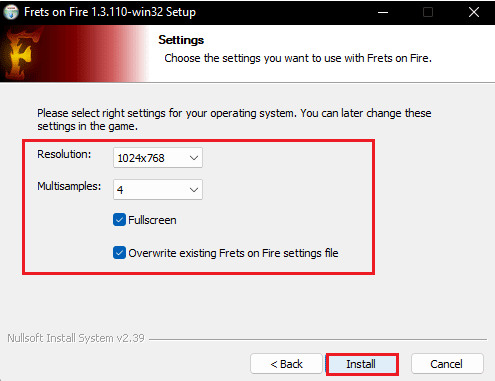
6. Pagaidiet, līdz instalēšanas process ir pabeigts.

7. Klikšķiniet uz Aizvērt pogu pēc instalēšanas pabeigšanas.

Lasi arī:22 labākā bezmaksas aplādes ierakstīšanas programmatūra
Kā lietot lietotni Frets on Fire
Šajā sadaļā ir aprakstītas iespējamās metodes, kā izmantot lietotni Frets on Fire Windows 10 savā Windows datorā, lai atbilstu jūsu vajadzībām. Lai izmantotu spēles lietotni, varat sekot norādījumiem šeit sniegtajās opcijās.
I iespēja: Navigācija galvenajā izvēlnē
Lai atlasītu un mainītu iestatījumus galvenajā izvēlnē, izmantojiet tālāk norādītos taustiņus. Lai gūtu labāku priekšstatu par navigāciju, lietotnē varat skatīt apmācības video.
Piezīme: Varat mainīt noteiktai funkcijai iestatītos taustiņus, izmantojot spēles lietotnes opciju Iestatījumi.
- Lai mainītu izvēlnes opcijas vai pārvietotos pa izvēlni, varat izmantot Bultu taustiņi.
- Lai izvēlnē atlasītu konkrētu opciju, izmantojiet Ievadiet taustiņu un, lai atceltu noteiktu iespēju, izmantojiet Esc taustiņš.
II variants: spēle
Lai spēlētu spēli vai Guitar Hero lietotnē Frets of Fire, varat sekot šeit sniegtajai informācijai.
- Lai ievadītu frēzes atbilstoši mūzikas notīm no 1 līdz 5, nospiediet taustiņus F1 uz F5 attiecīgi.
- Nospiediet un turiet taustiņus, kad Frets parādās ilgāku laiku, lai veiktu garākas piezīmes. Jo ilgāk turat taustiņu, jo ilgāk tiek veiktas piezīmes.
- Lai izvēlētos mūzikas noti, kad tā nospiež taustiņu rindu ekrāna apakšā, nospiediet Ievadiet taustiņu.
III iespēja: dziesmu importēšana
Papildus spēles Guitar Hero dziesmu atskaņošanai lietotnē Frets on Fire, varat importēt papildu Guitar Hero dziesmas un izmantot tastatūru, lai spēlētu ģitāru.
Prasības dziesmu importēšanai:
Lai pārliecinātos, ka importēšanas process ir efektīvs, spēlē ir jāiestata tālāk norādītais.
- Lai atskaņotu spēles audio failus, ir nepieciešama audio programmatūra, piemēram, Windows Media Player.
- Izmantojiet spēli tikai logu režīmā, lai izvairītos no lielas kavēšanās ar dziesmu importēšanu.
- Spēles Guitar Hero dziesmas ir jāsaglabā spēles DVD formātā pieejamā cietajā diskā.
- Lai importētu dziesmas no diska, ir nepieciešama vismaz 500 MB brīvas vietas.
Dziesmu importēšanas process:
Detalizēta procedūra Guitar Hero dziesmu importēšanai spēlē ir izskaidrota šajā sadaļā. Importēšanas procesu palīdz iebūvētais importētājs RedOctane, kas ir īpaši izstrādāts Guitar Hero spēlēm.
I darbība: izņemiet dziesmu failus
Pirmais solis ir izvilkt dziesmu failus no zip faila un saglabāt tos datora vietā.
1. Nospiediet uz Windows + E taustiņi vienlaikus atvērt Failu pārlūks un dodieties uz vietu, kurā esat lejupielādējis dziesmu zip failu.
2. Izvelciet dziesmas, izmantojot datu saspiešanas utilīta programmatūru, piemēram WinZip un saglabāt tos vēlamajā vietā.
Piezīme: Pārliecinieties, vai dziesmu faili ir atskaņojami, izmantojot Windows Media Player, lai izvairītos no Frets on Fire atmiņas kļūdas.
II darbība: importējiet dziesmas uz Frets of Fire
Nākamais solis ir importēt dziesmas savā datorā lietotnē Frets on Fire Windows 10.
1. Lietojumprogrammas galvenajā izvēlnē atlasiet Dziesmu redaktors > opciju.

2. Noklikšķiniet uz Importēt Guitar Hero (tm) dziesmas opciju.
3. Pēc tam noklikšķiniet uz Spēlēt spēli pogu.

4. Pārlūkojiet un izvēlieties izvilkti audio faili no saglabātās vietas cietajā diskā.
5. Dziesmas tiks izvilktas spēles lietotnē. Ja importēšanas process tiek pārtraukts, process tiks atsākts no pozīcijas, kurā importēšanas process ir apturēts.
Lasi arī:Kā noteikt latentumu programmā Audacity operētājsistēmā Windows 10
IV iespēja: rediģēt dziesmas
Šajā sadaļā ir sniegts detalizēts skaidrojums par spēles dziesmu rediģēšanu. Ģitāras celiņu var atskaņot atsevišķi, vienlaikus rediģējot dziesmas.
- Lai pievienotu noti pašreizējai vietai, kur kursors ir novietots, nospiediet Ievadiet atslēgu.
- Lai kursora pozīcijā izdzēstu blakus esošo mūzikas noti, nospiediet Dzēst taustiņu.
- Lai pārvietotu kursoru uz vajadzīgo pozīciju mūzikas notīs, izmantojiet bulttaustiņi.
- Lai pievienotu garākas notis, ilgi nospiediet Enter + labās bulttaustiņas.
- Lai atvērtu redaktora izvēlni, nospiediet Esc taustiņš.
- Lai mainītu spēles grūtības pakāpi, nospiediet PgUp atslēga lai paaugstinātu līmeni un PgDn atslēga lai samazinātu līmeni.
- Lai atskaņotu vai apturētu komponēto dziesmu, nospiediet Atstarpes taustiņš.
Dziesmu atskaņošanas process
Šeit ir izskaidrots mūzikas ierakstu atskaņošanas process Frets on Fire spēlē pēc dziesmu importēšanas un rediģēšanas.
- Spēlē tiks atskaņoti divi celiņi, tas ir, ģitāras celiņš un fona celiņš. Ja notis tiek atskaņotas nepareizi, ģitāras celiņš tiks izslēgts.
- Varat komponēt mūziku, izmantojot tikai galveno ierakstu, taču visa dziesma tiek izslēgta, ja tā tiek atskaņota nepareizi.
Kā izlabot frets ugunsgrēka atmiņas kļūdas gadījumā
Atmiņas kļūda var rasties lietotnē Frets of Fire, ja spēle sākas normāli, bet nedarbojas pilnībā un sasniedz izvēlni, klausoties fona dziesmu. Turklāt lietotnē var tikt parādīti uznirstošie ziņojumu logi par skripta kļūdām.
1. metode: izdzēsiet failu fretsonfire.ini
Ja fails fretsonfire.ini ir bojāts vai skripta kodā ir kļūda, var rasties šī kļūda. Lai labotu kļūdu, varat mēģināt izdzēst failu no mapes AppData.
1. Nospiediet pogu Windows + R taustiņi vienlaicīgi, lai atvērtu Skrien dialoglodziņš.
2. Tips %aplikācijas dati% un nospiediet Ievadiet atslēgu lai palaistu Aplikācijas datimapi.

3. Atveriet Frets on Fire mapi sarakstā.
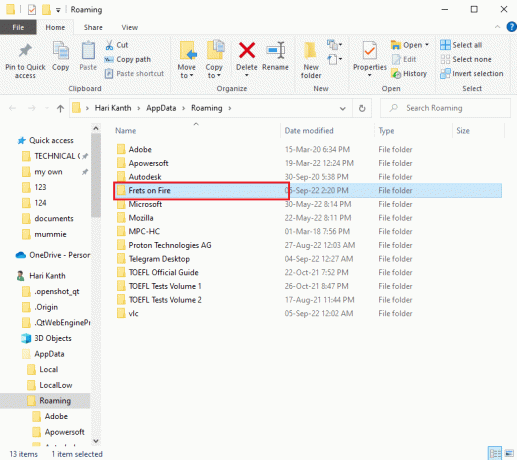
4. Ar peles labo pogu noklikšķiniet uz fretsonfire.ini failu un noklikšķiniet uz Dzēst opciju.
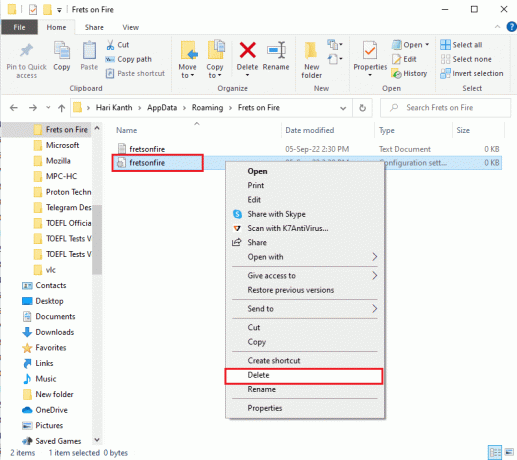
Lasi arī:Izlabot kļūdu nevar atjaunināt World of Warcraft BLZBNTAGT00000840
2. metode: atkārtoti instalējiet lietotni Frets on Fire
Ja instalēšanas procesā rodas kļūme vai instalētā lietotne ir bojāta, var rasties atmiņas kļūda. Varat atkārtoti instalēt lietotni Frets on Fire, lai operētājsistēmā Windows 10 labotu Frets on Fire atmiņas kļūdu.
I darbība: atinstalējiet lietotni Frets on Fire
Pirmais solis ir atinstalēt lietotni Frets on Fire no Windows datora, izmantojot vadības paneļa lietotni.
1. Nospiediet pogu Windows atslēga, tips Vadības panelisun noklikšķiniet uz Atvērt.

2. Iestatiet Skatīt pēc > Kategorija, pēc tam noklikšķiniet uz Atinstalējiet programmu opcija sadaļā Programmas kategorijā.
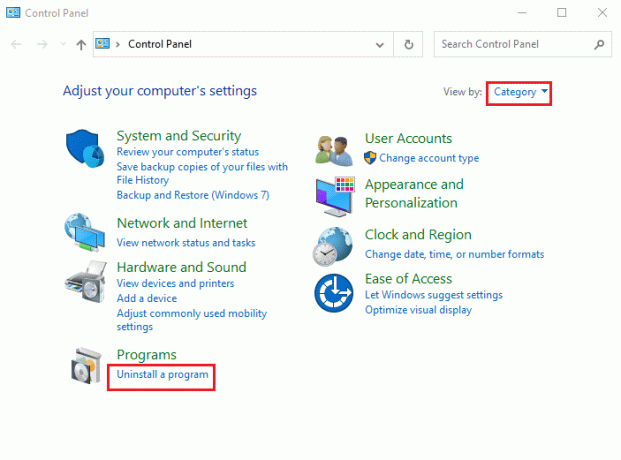
3. Izvēlieties Frets on Fire lietotni un noklikšķiniet uz Atinstalēt pogu augšējā joslā.

4. Noklikšķiniet uz Jā UAC uzvednē un atlasiet Atinstalēt pogu.
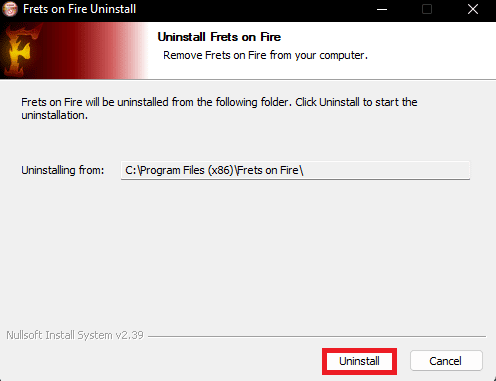
Lietojumprogramma tiks atinstalēta no jūsu sistēmas.
II darbība: atkārtoti instalējiet lietotni Frets on Fire
Nākamais solis ir atkārtoti instalēt lietotni Frets on Fire no avota vietnes. Lai instalētu lietotni datorā, izpildiet iepriekš sniegtos norādījumus.
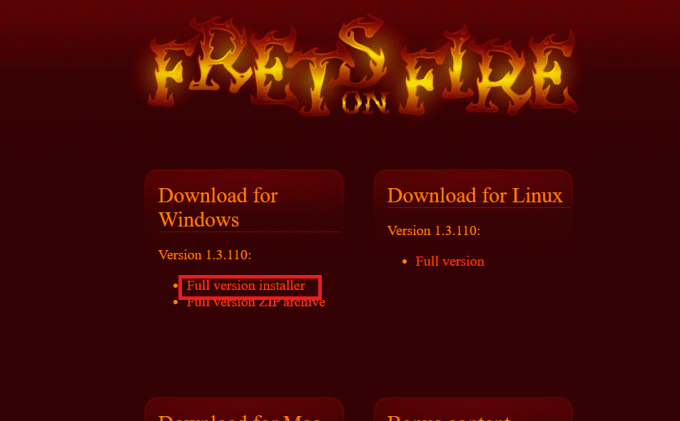
Ieteicams:
- Negaidītas kļūdas novēršana neļauj jums lietot rekvizītus
- Kā izdzēst savu Riot kontu
- Labojiet problēmu, ko nevar noklikšķināt ar kreiso taustiņu League of Legends
- Izlabojiet kļūdu, kas radās, startējot Roblox
Rakstā ir izskaidrota instalēšanas un lietošanas metode Frets par Fire Windows 10 lietotne. Lūdzu, dariet mums zināmu, kura metode bija efektīva, lai novērstu šo Frets on Fire atmiņas kļūdu. Lūdzu, izmantojiet arī komentāru sadaļu, lai paziņotu mums savus ieteikumus un jautājumus.

Elons Dekers
Īlons ir TechCult tehnoloģiju rakstnieks. Viņš raksta pamācības jau aptuveni 6 gadus un ir aptvēris daudzas tēmas. Viņam patīk apspriest tēmas, kas saistītas ar Windows, Android, kā arī jaunākos trikus un padomus.



